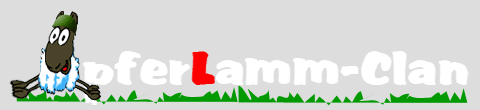Einen RANKED Windows-Server erstellen
Falls Du CoD4 auf einem Windows-Server einrichten willst und das, indem Du den Call of Duty 4-Ordner auf einen Windows-Server kopierst,solltest Du Dich vorher um das "Spieler-Profil" kümmern - wenn Du CoD4bei Dir eingerichtet hast und bereits ein Profil mit Deinem Namenangelegt hast, kann das auf dem Server zu Problemen führen - deshalbsolltest Du, wenn Du einen Windows-Server startest, auf dem Du nichtspielst, ein neues Profil von Hand anlegen (z. B. wenn Du einen Windows2003-Server online hast, den Du nun einrichten willst).
Solltest Du den Server von Deinem eigenen Rechner aus starten wollen(z. B. Server & Client in einem), dann kannst Du den nun folgendenBereich überspringen und Dich direkt mit Punkt 2 -> Erstellung undEinrichtung befassen.
Übersicht:
- Ein neues Profil auf dem Server einrichten
- Erstellung und Einrichtung
- Serverscript einbinden
- Das Server-Script
---
1. Ein neues Profil auf dem Server einrichten
In meinem Beispiel habe ich den Ordner \Programme\Activision\Call ofDuty 4 - Modern Warfare auf den Windows-Rechner, der als Serverfungieren soll, kopiert und bestehende Profile gelöscht. Vom Aufbau herist jetzt also quasi ein frisch installiertes CoD4 auf dem Rechner, dasnoch nicht als Server oder Client gestartet wurde - gehen wir alsodirekt mal in den Ordner von CoD4:
Im Call of Duty 4 - Modern Warfare-Ordner legst Du nun einen neuen Ordner namens "players" an:
Im neu angelegten Ordner "players" legst Du als nächstes einen weiteren neuen Ordner namens "profiles" an:
Wenn Du den Ordner "profiles" angelegt hast, wechselst Du in diesen Ordner und legst einen weiteren neuen Ordner an - diesem Ordner gibst Du nun quasi einen Spielernamen - ich wähle als Beispiel jetzt mal den Namen "admin" - sieht dann so aus:
Als nächstes musst Du im Ordner "players" eine neue Textdatei anlegen - klicke dazu einfach mit der rechten Maustaste ins Leere, wähle dann NEU - TEXTDATEI - dann wird eine neue Textdatei erstellt:
Diese neue Textdatei benennst Du einfach "active.txt" - sieht dann also so aus:
Öffne nun die "active.txt" und trage den Namen des Spielers ein, den Du angelegt hast, also in unserem Beispiel einfach nur admin - speichere die Änderung einfach anschließend ab:
Als nächstes wechselst Du nun in den Ordner Deines angelegten Profils, also in unserem Beispiel in den Ordner "admin" - in diesem Ordner musst Du nun ebenfalls eine neue Textdatei anlegen - also in den Ordner wechseln, mit der rechten Maustaste ins Leere klicken und NEU - TEXTDATEI wählen:
Die neu angelegte Textdatei musst Du nun in eine cfg-Datei verwandeln - achte also darauf, daß Dir die Dateiendungen angezeigt werden (Drücke dazu ATL+X, dann O ->Ansicht->Den Haken bei [ ]Erweiterungen bei bekannten Dataitypen ausblenden entfernen. -> Übernehmen, OK.) - benenne die Textdatei nun also in "config_mp.cfg" um- wenn Du alles richtig gemacht hast, bekommst Du eine Warnmeldung, daßDu eine Dateinamenerweiterung veränderst - bestätige diese Meldungeinfach mit JA:
Wenn alles richtig gelaufen ist, sollte das nun also so aussehen:
Tja, die Vorbereitung ist abgeschlossen, dann kann es ja losgehen!
---
2. Erstellung und Einrichtung
Lege eine neue Verknüpfung auf dem Desktop an, die zur iw3mp.exe führt (oder kopiere einfach die Verknüpfung zum CoD4-Multi-Player auf dem Desktop und füge sie auf dem Desktop wieder ein):
Dann markierst Du die Verknüpfung, drückst die rechte Maustaste und wählst EIGENSCHAFTEN:
Unter ZIEL siehst Du, auf was sich die Verknüpfung bezieht, z. B.:
"C:\Programme\Activision\Call of Duty 4 - Modern Warfare\iw3mp.exe"
Diesen Zielpfad musst Du nun anpassen:
1. Wenn Du einen Server erstellen willst, auf dem Du GLEICHZEITIG spielen willst, dann brauchst Du den Befehl
+set dedicated 0
2. Wenn Du einen REINENServer (einen "dedizierten" (=dedicated) Server haben willst (an demkannst Du NICHT gleichzeitig spielen, der läuft dann nur als Server!),der nur im LAN aktiv ist (also in einem eigenen Netzwerk), dann nimmst Du den Befehl
+set dedicated 1
3. Wenn Du einen REINENServer (einen "dedizierten" (=dedicated) Server haben willst (an demkannst Du NICHT gleichzeitig spielen , der läuft dann nur als Server!),der nur im Internet aktiv ist, dann nimmst Du den Befehl
+set dedicated 2
Je nach dem, was Du nun also haben möchtest, hängst Du hinter denZielpfad der Verknüpfung ein Leerzeichen und dann den entsprechendenBefehl an, also z. B. für einen Server, auf dem Du gleichzeitig mitanderen spielen kannst nimmst Du
+set dedicated 0
Sähe dann so aus:
"C:\Programme\Activision\Call of Duty 4 - Modern Warfare\iw3mp.exe" +set dedicated 0
Reiner LAN-Server:
"C:\Programme\Activision\Call of Duty 4 - Modern Warfare\iw3mp.exe" +set dedicated 1
Reiner Internet-Server:
"C:\Programme\Activision\Call of Duty 4 - Modern Warfare\iw3mp.exe" +set dedicated 2
ACHTE AUF DIE LEERZEICHEN!!!
---
3. Ein Serverscript einbinden
Nun musst Du dem Spiel auch noch klarmachen, woher es dieentsprechenden Spieleinstellungen bekommt - das machen wir nun übereine sogenannte "CFG-DATEI" - ist nichts anderes als eine einfacheTextdatei, deren Endung Du von .txt auf .cfg änderst. In diese Dateischreibst Du alle Einstellungen, die Du dem Spiel vorgeben willst.
Ich werde gleich näher erläutern, was es mit dieser Datei auf sich hat,erst schauen wir mal, wie Du dem Server nun also sagen kannst, daß erin diese Datei schauen und sich die Einstellungen daraus holen soll.
Da wir eben schon die Verknüpfung benutzt haben, um den Server zustarten, nutzen wir sie jetzt einfach, um ihm gleichzeitig dieEinstellungen in der CFG-Datei mit vorzugeben - das können wir, in demwir einfach den Parameter
+exec beispiel.cfg
mit an die bereits eingerichtete Verknüpfung anhängen.
Sieht in diesem Beispiel dann so aus:
"C:\Programme\Activision\Call of Duty 4 - Modern Warfare\iw3mp.exe" +set dedicated 0 +exec beispiel.cfg
Reiner LAN-Server:
"C:\Programme\Activision\Call of Duty 4 - Modern Warfare\iw3mp.exe" +set dedicated 1 +exec beispiel.cfg
Reiner Internet-Server:
"C:\Programme\Activision\Call of Duty 4 - Modern Warfare\iw3mp.exe" +set dedicated 2 +exec beispiel.cfg
ACHTE AUF DIE LEERZEICHEN!!!
Nun folgt ein weiterer Befehl, den Du einbinden musst, damit der Server gestartet werden kann und die Map-Rotation läuft:
+map_rotate
Setze diesen Befehl ebenfalls an Deinen Start-Parameter - er sorgt dafür, daß die Map-Rotation, die in der beispiel.cfg hinterlegt ist, ausgeführt wird.
Sieht in unserem Beispiel dann also folgendermaßen aus:
"C:\Programme\Activision\Call of Duty 4 - Modern Warfare\iw3mp.exe" +set dedicated 0 +exec beispiel.cfg +map_rotate
Reiner LAN-Server:
"C:\Programme\Activision\Call of Duty 4 - Modern Warfare\iw3mp.exe" +set dedicated 1 +exec beispiel.cfg +map_rotate
Reiner Internet-Server:
"C:\Programme\Activision\Call of Duty 4 - Modern Warfare\iw3mp.exe" +set dedicated 2 +exec beispiel.cfg +map_rotate
Wenn Du also den Zielpfad der Verknüpfung entsprechend geändert hast,übernimmst Du das Ganze mit "OK" und startest das Spiel dann mit einemDoppelklick auf Deine angepasste Verknüpfung.
Aber zuerst müssen wir uns noch um das Server-Script kümmern, damitDein Server auch problemlos starten und laufen kann. Ich habe mal einekleine Vorlage erstellt, ein ganz einfaches, unkompliziertesServer-Script, ist natürlich nicht perfekt, sondern nur mal für denschnellen und leichten Einstieg gedacht. Daher werde ich jetzt nichtauf jeden einzelnen Befehl eingeben.
Eine weitere "Eigenart", die mir bei der CoD-Server-Script-Geschichte aufgefallen ist:
Auf vielen Seiten, die sich mit der Erstellung von Server-Scriptenbeschäftigen, werden die einzutragenden Befehle mit "set" oder "seta"angegeben - bei mir (und auch bei ein paar anderen Usern) klappen abereinige Servereinstellungen dann nicht. Daher gebe ich das Script hierso an, wie es bei mir ohne Probleme funktioniert.
Wenn Du Probleme feststellst, dann versuch es also noch ein mal, in demDu vor die entsprechende Einstellung, die bei Dir nicht funktioniert "set" oder "seta" setzt, z. B.:
Die Killcam ist z. B. so eingetragen:
scr_killcam "1"
und funktioniert aber nicht - also versuch es mit
set scr_killcam "1"
oder
seta scr_killcam "1"
---
4. Das Server-Script
So, los geht´s mit Deinem ersten eigenen Server-Script:
Unten findest du eine beispiel.cfg als Vorlage - die kannst Du mit z. B. WORDPAD öffnen und die Einstellungen anpassen, wie Du sie haben möchtest.
ACHTUNG:
Einige Veränderungen werden evtl. nicht angenommen, da man sonst gegendie Vorgaben für einen Ranked Server verstößt! Wir tüfteln derzeit nochrum, wie genau man einen "Unranked Server" erstellt. Dazu wird danneine gesonderte Anleitung erscheinen.
Die Erklärungen zu den einzelnen DVARs sind in der beispiel.cfgenthalten und werden bei Bedarf und Gelegenheit angepasst und erweitert.
Nun aber erst mal ein paar grobe Erklärungen zur beispiel.cfg und ihren Einträgen:
Du siehst sehr oft die Zeichen // - das nennt man "auskommentieren" - wenn CoD4 die CFG liest, dann beachtet es die Einträge mit den // davor nicht - so hat man die Möglichkeit sich z. B. Notizen zu setzen.
Schreibt man die // vor eine Einstellung ( = DVAR), dann ignoriert CoD4 diese Einstellung und wählt dafür einfach den vorgegebenen Standard-Wert.
Die eingetragenen Werte entsprechen größtenteils den Standard-Werten,die man in CoD4 in der Konsole angezeigt bekommt. Die Waffen- undKlasseneinstellungen wurden von Tally im IW-Nations-Board gepostet - mit ihnen haben wir noch nicht experimentiert.
---
Falls Du einen Internet-Server starten willst, musst Du nun nur nochdie Internetverbindung herstellen, Deine IP-Nummer herausfinden unddiese an Deine Kumpels schicken, damit sie wissen, auf welchen Serversie sich einloggen müssen:
IP-Nummer:
Windows 2000 und Windows XP:
Gehe auf
START -> AUSFÜHREN -> dort gibst du ein CMD
Die "Eingabeaufforderung öffnet sich - in diese gibst Du den Befehl
ipconfig
(und dann bestätigst Du mit der ENTER-Taste) ein - und schon siehst Du Deine IP-Adresse.
Windows 98:
START -> AUSFÜHREN -> dort gibst Du ein
winipcfg
Eine grafische Oberfläche öffnet sich und zeigt Dir Deine IP an.
ODER
Du gehst auf die Seite
http://www.whatismyip.com/
und lässt Dir so Deine aktuelle IP anzeigen. (Sinnvoll, wenn man an einem Router hängt)
---
Steuerung des Servers:
Wenn Du nun Server und Client in einem bist (also einenServer erstellt hast, an dem Du gleichzeitig spielst), kannst Du demServer über die Konsole Befehle erteilen:
Wenn Du eine bestimmte Map laden willst, musst Du in die Konsole den Befehl /map eingeben, also z. B.:
/map mp_vacant
Willst Du die nächste Map der Rotation laden, nimmst Du den Befehl
/map_rotate
Willst Du die aktuelle Map neustarten, nimmst Du den Befehl
/fast_restart
Willst Du Dir den Status des Servers ansehen, nimmst Du den Befehl
/serverstatus
Willst Du den Spieltyp ändern, nimmst Du den Befehl
/g_gametype war
(oder welchen Spieltyp Du eben haben möchtest - dm = Death Match - war = Team Death Match - sd = Search & Destroy - koth = Headquarters - dom = Domination, sab = Sabotage)
und lädst danach die Map neu mit dem Befehl
/map_restart
Wenn Du nun mehrere Scripte liegen vorbereitet hast und Du eines davon aktivieren möchtest, nimmst Du den Befehl
/exec name.cfg
wobei Du name gegen den Namen des von Dir gewünschte Script austauscht.
Grundsätzlich kannst Du (fast) jeden Befehl, den Du in der CFG-Datei verwendest auch über die Konsole eingeben.
---
Etwas anders sieht die Sache aus, wenn Du einen Server fernsteuern willst (also wenn Du NUR Client bist und eine Veränderung auf dem Server herstellen möchtest):
Zunächst einmal sind so gut wie alle Server im Internet mit einemPasswort zur Fernsteuerung geschützt – leuchtet ja auch ein, was gäbdas für ein Chaos, wenn jeder versuchen würde, Einstellungen am Serverzu verändern, irgendwann liefe wohl gar nix mehr…
Dieses Passwort zur Fernsteuerung nennt man rcon_password. (rcon für R emote Con trole = Fernsteuerung)
Du bist also nun auf einem Server, dessen rcon_password Du kennst und möchtest nun also eine Veränderung am Server vornehmen.
Zuerst einmal musst Du als Mitspieler oder Zuschauer auf dem Serversein. Ist dies der Fall, dann musst Du dem Server erst mal zeigen, daßDu berechtigt bist, Änderungen vorzunehmen. Deshalb gibst Du nun erstmal in der Konsole das rcon_password ein mit dem Befehl
/rcon login passwort
passwort ist das entsprechende Passwort zur Fernsteuerung des Servers.
Es gibt leider keine Bestätigung wenn man das Passwort eingegeben hat,merkt man aber spätestens, wenn man irgendwas ändern will und es keineReaktion gibt.
So, das rcon_password isteingegeben, nun möchtest Du dem Server einen Befehl erteilen; es sinddie gleichen Befehle, die man auch für die cfg und für den „lokalen“Server benötigt, jedoch muss man noch vor jeden Befehl /rcon setzen:
Wenn Du eine bestimmte Map laden willst, musst Du in die Konsole den Befehl /rcon map eingeben, also z. B.:
/rcon map mp_vacant
Willst Du die nächste Map der Rotation laden, nimmst Du den Befehl
/rcon map_rotate
Willst Du die aktuelle Map neustarten, nimmst Du den Befehl
/rcon fast_restart
Willst Du den Spieltyp ändern, nimmst Du den Befehl
/rcon g_gametype war
(oder welchen Spieltyp Du eben haben möchtest - dm = Death Match - war = Team Death Match - sd = Search & Destroy - koth = Headquarters - dom = Domination, sab = Sabotage)
und lädst danach die Map neu mit dem Befehl
/rcon map_restart
Wenn auf dem Server mehrere Scripte liegen und Du eines davon aktivieren möchtest, nimmst Du den Befehl
/rcon exec name.cfg
wobei Du name gegen den Namen des von Dir gewünschten Scripts austauscht.
Grundsätzlich kannst Du (fast) jeden Befehl, den Du in der CFG-Datei verwendest auch über die Konsole eingeben.
//Call of Duty 4 - Modern Warfare // // Beispiel-Server-CFG für einen RANKED Server // by [OL]YODA // www.opferlamm-clan.de // Informationen (HLSW, etc.) sets sv_hostname "Servername" sets _Admin "Name des Admin" sets _Email "E-Mail@Domain.de" sets _Website "http://www.deine-seite.de" sets _Location "Standort des Servers" sets _Irc "Dein IRC-Channel" sets _Maps "CoD4 Standard Maps" sets _Spieltype "Normal/OldSchool/HardCore" sets _GamePlay "RANKED/UNRANKED" //*** //RCON-Passwort setzen (Admin) set rcon_password "passwort" //Passwort für Clients (Server ist dann Passwort-geschützt) set g_password "" //Passwort, das private Clients benötigen, um jederzeit auf den Server zu können //ACHTUNG: funktioniert nicht, wenn der Server mit "g_password" geschützt ist!!! //set sv_privatePassword "passwort" //Maximale Datenrate set sv_maxRate "20000" //Server-FPS (nicht verändern!) set sv_fps "20" //Punkbuster (muss im Startparameter gesetzt werden!) set sv_punkbuster "1" //Abgleich der IWD-Dateien //0 = aus, 1 = an set sv_pure "1" //Maximale Anzahl Spieler set sv_maxclients "16" //Private Clients (Anzahl - wird von maxclients dann abgezogen!) set sv_privateClients "0" //Minimaler Ping beim Connecten set sv_minPing "0" //Maximaler Ping beim Connecten set sv_maxPing "300" //Anonymous //0 = aus, 1 = an set sv_allowAnonymous "0" //Antilag //0 = aus, 1 = an set g_antilag "1" // Bestimmte IPs bannen // VORSICHT!!! Die meisten Spieler haben eine dynamische IP, also bringt das nicht viel! //set g_banIPs "" //Bann-Zeit bei Kick (in Sekunden) set sv_kickBanTime "300" //Log-Datei // 0 = Kein Log, 1 = Log-Datei schreiben set logfile "1" //Art des Schreibens // 0 = kein Log, 1 = gepuffert, 2 = durchgehend, 3 = nachträglich set logsync "1" //Name der Log-Datei set g_log "games_mp.log" //Abstimmungen (keine Einschränkung möglich!) //0 = aus, 1 = an set g_allowvote "1" set g_oldVoting "1" //Download & http-Redirect set sv_allowDownload "0" //set sv_wwwBaseURL "" //set sv_wwwDlDisconnected "0" //set sv_wwwDownload "0" //Tote können chatten //0 = aus, 1 = an set g_deadChat "1" //Tote können Voice-Chat benutzen //0 = aus, 1 = an set voice_deadChat "0" //Gravitation //Standard 800 set g_gravity "800" //Konsole für Clients deaktivieren //0 = nein, 1 = ja set sv_disableClientConsole "0" //Spam-Schutz set sv_floodProtect "1" set g_no_script_spam "1" //Reconnect-Limit set sv_reconnectlimit "3" //Timeout InGame //0 = aus, x = Sekunden set sv_timeout "240" //Timeout beim Connecten //0 = aus, x = Sekunden set sv_connectTimeout "240" //Kick bei Inaktivität //nicht geprüft!!! set g_inactivity "0" set sv_zombietime "2" //Automatischer Teamausgleich //0 = nein, 1 = ja set scr_teambalance "1" //Team-Beschuss //0 = aus, 1 = an, //2 = reflektierter Schaden, 3 = geteilter Schaden set scr_team_fftype "0" //Killcam //0 = nein, 1 = ja set scr_game_allowkillcam "1" // Zuschauer-Typ // 0 = aus, 1 = nur Team/Spieler, 2 = Freies Umsehen set scr_game_spectatetype "2" //Zeit bis zum Match-Start (in Sekunden) set scr_game_matchstarttime "0" //Wartezeit bis zum Einstieg (in Sekunden) set scr_game_playerwaittime "0" //Wiedereinstieg erwingen //0 = nein, 1 = ja set scr_player_forcerespawn "0" //Nur Kopfschüsse zählen //0 = nein, 1 = ja set scr_game_onlyheadshots "0" //Teamkiller kicken //0 = nein, 1 = ja set scr_team_kickteamkillers "0" //Teamkiller kicken nach x Teamkills set scr_teamKillPunishCount "3" //Wartezeit zum Wiedereinstieg nach Teamkill (in Sekunden) set scr_team_teamkillspawndelay "20" //Punktabzug nach Teamkill //0 = nein, 1 = ja set scr_team_teamkillpointloss "1" //Sprach-Chat //0 = aus, 1 = an set sv_voice "0" //Qualität des Sprach-Chats //1 = niedrigste, 9 = höchste set sv_voiceQuality "3" //Hardcore Modus //0 = aus, 1 = an set scr_hardcore "0" //Oldschool Modus //0 = aus, 1 = an set scr_oldschool "0" //*** //Spiel-Modi //Death Match (dm) //Punkte-Limit set scr_dm_scorelimit "1000" //Zeit-Limit (in Minuten) set scr_dm_timelimit "15" //nicht geprüft (Standard) set scr_dm_roundlimit "1" set scr_dm_numlives "0" set scr_dm_playerrespawndelay "0" set scr_dm_waverespawndelay "0" //Team Death Match (war) //Punkte-Limit set scr_war_scorelimit "750" //Zeit-Limit (in Minuten) set scr_war_timelimit "10" //nicht geprüft (Standard) set scr_war_roundlimit "1" set scr_war_numlives "0" set scr_war_playerrespawndelay "0" set scr_war_waverespawndelay "0" //Herrschaft (dom) //Punkte-Limit set scr_dom_scorelimit "200" //Zeit-Limit (in Minuten) set scr_dom_timelimit "0" //nicht geprüft (Standard) set scr_dom_numlives "0" set scr_dom_playerrespawndelay "0" set scr_dom_roundlimit "1" set scr_dom_waverespawndelay "0" //Hauptquartier (koth) //Punkte-Limit set scr_koth_scorelimit "250" //Zeit-Limit (in Minuten) set scr_koth_timelimit "15" //Klassischer HQ-Modus //0 = aktiviert, 1 = deaktiviert set koth_kothmode "0" //Benötigte Zeit zur Einnahme des Funkgerätes set koth_capturetime "20" //Verzögerung //0 = sofort, x = Zeit in Sekunden set koth_spawntime "0" //nicht geprüft (Standard) set scr_koth_numlives "0" set scr_koth_playerrespawndelay "0" set scr_koth_roundlimit "1" set scr_koth_roundswitch "1" set scr_koth_waverespawndelay "0" set koth_autodestroytime "60" set koth_delayPlayer "0" set koth_destroytime "10" set koth_spawnDelay "60" //Sabotage (sab) //Punkte-Limit set scr_sab_scorelimit "1" //Zeit-Limit (in Minuten) set scr_sab_timelimit "20" //Runden-Limit (Anzahl Runden bis zum Team-Wechsel) set scr_sab_roundswitch "1" //Zeit bis zur Explosion der Bombe (in Sekunden) set scr_sab_bombtimer "30" //Zeit zum Platzieren der Bombe (in Sekunden) set scr_sab_planttime "2.5" //Zeit zum Deaktivieren der Bombe (in Sekunden) set scr_sab_defusetime "5" //gemeinsamer Timer //0 = nein, 1 = ja set scr_sab_hotpotato "0" //nicht geprüft (Standard) set scr_sab_numlives "0" set scr_sab_playerrespawndelay "7.5" set scr_sab_roundlimit "0" set scr_sab_waverespawndelay "0" //Suchen und Zerstören (sd) //Punkte-Limit set scr_sd_scorelimit "4" //Zeit-Limit (in Minuten) set scr_sd_timelimit "2.5" // Runden-Limit (Anzahl Runden bis zum Team-Wechsel) set scr_sd_roundswitch "3" // Zeit bis zur Explosion der Bombe (in Sekunden) set scr_sd_bombtimer "45" // Zeit zum Platzieren der Bombe (in Sekunden) set scr_sd_planttime "5" // Zeit zum Deaktivieren der Bombe (in Sekunden) set scr_sd_defusetime "5" //Sprengsatz-Anzahl //0 = Ein Sprengsatz //1 = Jeder Spieler hat einen Sprengsatz set scr_sd_multibomb "0" //nicht geprüft (Standard) set scr_sd_numlives "1" set scr_sd_playerrespawndelay "0" set scr_sd_roundlimit "0" set scr_sd_waverespawndelay "0" //*** //Spiel-Modus set g_gametype "war" // DM - FREE FOR ALL DEATHMATCH (Death Match) //NICHT aktiv //set sv_mapRotation "gametype dm map mp_backlot gametype dm map mp_bloc gametype dm map mp_bog gametype dm map mp_cargoship gametype dm map mp_citystreets gametype dm map mp_convoy gametype dm map mp_countdown gametype dm map mp_crash gametype dm map mp_crossfire gametype dm map mp_farm gametype dm map mp_overgrown gametype dm map mp_pipeline gametype dm map mp_shipment gametype dm map mp_showdown gametype dm map mp_strike gametype dm map mp_vacant" // DOM - DOMINATION //NICHT aktiv //set sv_mapRotation "gametype dom map mp_backlot gametype dom map mp_bloc gametype dom map mp_bog gametype dom map mp_cargoship gametype dom map mp_citystreets gametype dom map mp_convoy gametype dom map mp_countdown gametype dom map mp_crash gametype dom map mp_crossfire gametype dom map mp_farm gametype dom map mp_overgrown gametype dom map mp_pipeline gametype dom map mp_shipment gametype dom map mp_showdown gametype dom map mp_strike gametype dom map mp_vacant" // KOTH - HEADQUARTERS //NICHT aktiv //set sv_mapRotation "gametype koth map mp_backlot gametype koth map mp_bloc gametype koth map mp_bog gametype koth map mp_cargoship gametype koth map mp_citystreets gametype koth map mp_convoy gametype koth map mp_countdown gametype koth map mp_crash gametype koth map mp_crossfire gametype koth map mp_farm gametype koth map mp_overgrown gametype koth map mp_pipeline gametype koth map mp_shipment gametype koth map mp_showdown gametype koth map mp_strike gametype koth map mp_vacant" // SAB - SABOTAGE //NICHT aktiv //set sv_mapRotation "gametype sab map mp_backlot gametype sab map mp_bloc gametype sab map mp_bog gametype sab map mp_cargoship gametype sab map mp_citystreets gametype sab map mp_convoy gametype sab map mp_countdown gametype sab map mp_crash gametype sab map mp_crossfire gametype sab map mp_farm gametype sab map mp_overgrown gametype sab map mp_pipeline gametype sab map mp_shipment gametype sab map mp_showdown gametype sab map mp_strike gametype sab map mp_vacant" // SD - SEARCH & DESTROY //NICHT aktiv //set sv_mapRotation "gametype sd map mp_backlot gametype sd map mp_bloc gametype sd map mp_bog gametype sd map mp_cargoship gametype sd map mp_citystreets gametype sd map mp_convoy gametype sd map mp_countdown gametype sd map mp_crash gametype sd map mp_crossfire gametype sd map mp_farm gametype sd map mp_overgrown gametype sd map mp_pipeline gametype sd map mp_shipment gametype sd map mp_showdown gametype sd map mp_strike gametype sd map mp_vacant gametype sab map mp_backlot gametype sab map mp_bloc gametype sab map mp_bog gametype sab map mp_cargoship gametype sab map mp_citystreets gametype sab map mp_convoy gametype sab map mp_countdown gametype sab map mp_crash gametype sab map mp_crossfire gametype sab map mp_farm gametype sab map mp_overgrown gametype sab map mp_pipeline gametype sab map mp_shipment gametype sab map mp_showdown gametype sab map mp_strike gametype sab map mp_vacant" // WAR - TEAM DEATH MATCH //AKTIV set sv_mapRotation "gametype war map mp_backlot gametype war map mp_bloc gametype war map mp_bog gametype war map mp_citystreets gametype war map mp_convoy gametype war map mp_countdown gametype war map mp_crash gametype war map mp_crossfire gametype war map mp_farm gametype war map mp_overgrown gametype war map mp_pipeline gametype war map mp_shipment gametype war map mp_showdown gametype war map mp_strike gametype war map mp_vacant"
Hier gibt es einen Schnelldurchlauf nochmal als avi-Screencast Erstellt von KK.
This work is in the Public Domain.
Ich hoffe, diese Anleitung ist verständlich geschrieben und hilft Dir weiter.
Für weitere Fragen stehen Dir jede Menge Leute im Forum von
Opferlamm Board
zur Verfügung.
Anregungen, Tips, etc. sind natürlich auch willkommen.
by [OL]YODA - veröffentlicht auf www.opferlamm-clan.de - Verlinkung etc. nur mit ausdrücklicher Genehmigung.
Screencast unter Creative Commons Lizenz